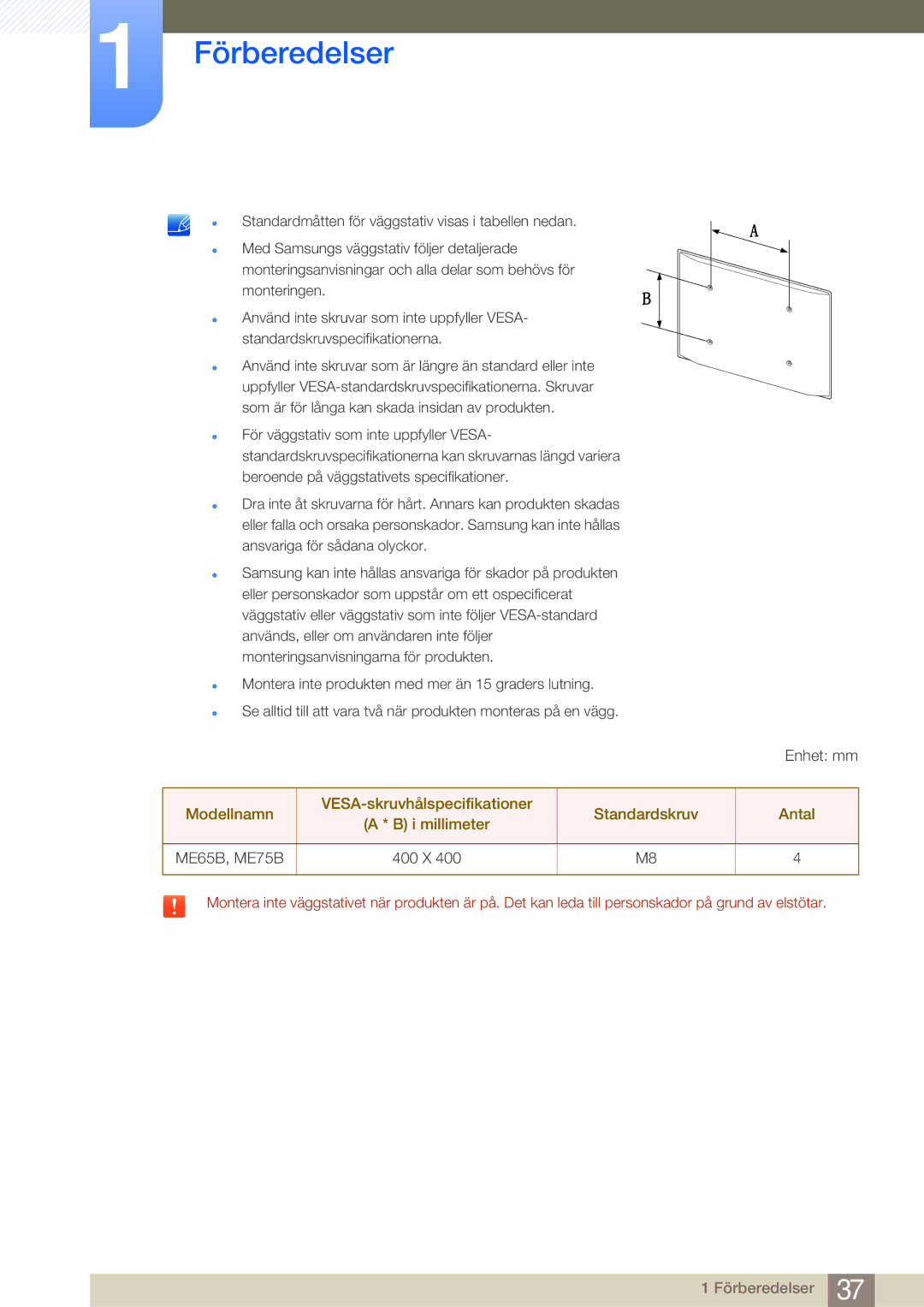Bruksanvisning
Innehållsförteckning
Använda MDC
Skärmjustering
Ljudinställning Media
Nätverk
BIB
Support
Felsökningsguide
Appendix
Upphovsrätt
Innan du använder produkten
Förvaring
Rengöring
Säkerhetsanvisningar
Symboler
Varning
Elektricitet och säkerhet
Installation
Innan du använder produkten
Användning
GAS
100
Innan du använder produkten
Kontrollera innehållet
Förberedelser
Packa upp
Komponenter
Kontrollera delarna
Delar som säljs separat
Panelkontroll
Delar
Panelknapp
Sensor Beskrivning
Ikoner Beskrivning
Kontrollmeny
Namn Beskrivning
Extern sensor endast modell ME65B
Fästa den externa sensorn på sidan endast modell ME65B
Port Beskrivning
Baksidan
Montera stativet endast modell ME65B
4 Fjärrkontroll
Sätta i batterierna i fjärrkontrollen
Justera skärmspråket med fjärrkontrollen
Välj Bild, Ljud, Media, Nätverk, System eller Support på
Mottagningsområde för fjärrkontroll
Styra flera skärmar via en extern sensor
Installation på en lodrät vägg
Före produktinstallation installationsguide
Lutningsvinkel och rotation
Ventilation
Installation på en lutande vägg
SET Mått B x D x H mm Modellnamn Utan FOT
3 Mått
1 Förberedelser inför montering av väggstativet
Montera väggstativet
Montera väggstativet
Specifikationer för väggstativet Vesa
400 X
Fjärrkontroll
Stift Signal
Kabelanslutning
RS232C-kabel
Nätverkskabel
Stiftnr Standardfärg Signal
TX+ RX+
Anslutning
RS232C
Visa kontrollstatus hämta kontrollkommando
Kontrollkoder
Kontrollera ange kontrollkommando
Kommando
Strömkontroll
Volymkontroll
HDMI1PC
Inmatning av källkontroll
‘N’ 0x14
Skärm
Skärmstorlekskontroll
PIP
BIB på-/avkontroll
Autojusteringskontroll endast PC och BNC
Naturlig
Lägeskontroll för delad skärmbild
Säkerhetslås
Före anslutning
Ansluta och använda en källenhet
Kontrollpunkter före anslutning
Ansluta till en dator
Ansluta och använda en dator
Anslutning med D-SUB-kabel analog typ
Anslutning med en DVI-kabel digital typ
Ansluta med en HDMI-kabel
Anslutning med en HDMI-DVI-kabel
Anslutning med DP-kabel
Ändra upplösning på Windows XP
2 Ändra upplösning
Ändra upplösning i Windows Vista
Ändra upplösning i Windows
Ansluta en extern skärm
Anslutning med AV-kabel
Ansluta till en grafikenhet
Anslutning med en HDMI-DVI-kabel
Anslutning med en komponentkabel
Ansluta till ett ljudsystem
Ansluta med en HDMI-kabel
MagicInfo
Ansluta nätverksboxen säljs separat
Aktivera MagicInfo-läget
MagicInfo
Ange IP-informationen
Välj visningsläge
Kontrollera de inställningar du just har konfigurerat
Plug In Module
1 Källa
Ändra inmatningskällan
Källa
Menu m Media Källa Enter
Konfigurera inställningar för Flerstyrning
Använda MDC
Konfigurera inställningar för Flerstyrning
Avinstallation
Ansluta till MDC
Vad är MDC?
Använda MDC via RS-232C seriedatakommunikationsstandard
Använda MDC via Ethernet
Kommunicera med stereokabel via LAN-kabeln
Hantering av anslutningar
Auto Set ID
Kloning
Kommandoupprepning
Komma igång med MDC
Använda MDC
Huvudskärmens layout
Menyer
Volume
Home
Alert
Använda MDC
Personlig
9 Skärmjustering
Blue
Green
Dynamic Contrast
Alternativ
Brightness Sensor
Hdmi Black Level
Storlek
PC Screen Adjustment
Picture Size
Detail
Bass
Ljudinställning
Treble
Balance L/R
Video Wall
Systeminställning
Video Wall
Format
Screen Position
PIP Source
PIP Size
Sound Select
Fläkt och temperatur
Allmänt
OSD-visning
Säkerhet
Tid
Timer
Clock Set
Holiday Management
Skärminbränningsskydd
Safety Screen
Pixel Shift
Screen Saver
Verktygsinställningar
Remote Control
Lamp Control
Panel Control
Återställ
Reset Picture
Edit Column
Information
Ändra storlek på ett fönster
Andra funktioner
Skapa grupper
Hantering av grupper
Byta namn på grupper
Ta bort grupper
Skapa scheman
Hantering av scheman
Ta bort ett schema
Ändra schema
Felsökningsguide
Problem Lösning
Hur visningsegenskaper visas när flera skärmar används
Bildläge
Skärmjustering
Om inmatningskällan är PC, DVI eller DP
Om inmatningskällan är AV, Component eller Hdmi
Menu m Bild Enter
Bildstorlek
Skärmjustering
Menu m Bild Skärmjustering Enter
Bildstorlekar tillgängliga enligt inmatningskälla
Position
Justering av PC-skärm
Autojustering
4 Välj upplösning
Menu m Bild Autojustering Enter
1 3D-läge
Använda 3D-funktionen endast modell ME75B
2 Använda produkten med 3D-funktionen
Menu m Bild 3D Enter
Upplösning Frekvens Hz
Upplösning som stöds för Hdmi PC-läge
Källsignalens format Standard Hdmi 1.4 3D
Titta på 3D-bilden
Innan du använder 3D-funktionen
1 Svärta
Avancerade inställningar
Menu m Bild Avancerade inställningar Enter
Av/Mörk/Mörkare/Mörkast
Skuggdetalj
Dynamisk kontr
Gamma
Expertmönster
Vitbalans
7 Färgområde
9 10 p vitbalans Av / På
Hudfärg
1 Färgton
Bildalternativ
Menu m Bild Bildalternativ Enter
Av/Sval/Standard/Varm1/Varm2
Filter för dig. brus
Color Temp
MPEG-brusfilter
Hdmi svärta
Standard Ställer in Auto Motion Plus till läget Standard
Återställ bild
Menu m Bild Återställ bild Enter
Ljudläge
Ljudinställning
Menu m Ljud Ljudläge Enter
3D-ljud endast modell ME75B
Ljudeffekt
1 3D-ljud Av/ Låg / Medium / Hög
Återställ ljud
Högtalarinställningar
Autovolym Av/Normal/Natt
Menu m Ljud Ljudåterställning Enter
MagicInfo Lite
Media
Guide till MagicInfo Lite-spelaren
Menu m Media MagicInfo Lite Enter
Spela upp en video
Videor
Format som stöds för videoundertexter för olika språk mm
Menu m Media Videor Enter
MP4
Videoformat som stöds
Videodekoder Ljuddekoder
Använda funktionen Scensökning
Visa ett foto eller ett Bildspel
Foton
Menu m Media Foton Enter
Spela musik
Musik
Skapa min spellista
Menu m Media Musik Enter
Spela valda musikfiler
Spela Min spellista
Sortera fillistorna
Videor / Foton / Musik Ytterligare funktioner
Videor/Foton/Musik Alternativmeny
Stoppa bildspel
Videor Foton Musik Starta bildspel
Bildspelshastigh
Bildspelseffekt
Källa
Information
2 Ändra namn
Uppdatera
Nätverksinställningar
Nätverk
Ansluta till ett kabelnätverk
Automatisk Nätverkskonfiguration
Inställningar för kabelnätverk
Menu Nätverk Nätverksinställningar Enter
Automatisk inställning
Skaffa nätverksanslutningsvärden
Manuell Nätverkskonfiguration
Manuell inställning
Ansluta till ett trådlöst nätverk
Inställning för trådlöst nätverk
Automatisk Network Setup
Ad-hoc
One Foot Connection
Manuell inställning
Manuell Network Setup
Ange en Säkerhetsnyckel Säkerhetsnyckel eller PIN
Nätverk
Ad-hoc-nätverksinställning
One Foot Connection
Inställning med One Foot Connection
Inställning med Ad-hoc
Nätverksstatus
Menu m Nätverk Nätverksstatus Enter
Inställningar för MagicInfo Lite
Flerstyrning
System
Tid
Sovtimer
1 Ställ klockan
3 Påslagningstid
Helgdagshantering
Sluttid
Ställa in Helgdagshantering
Menu m System Menyspråk Enter
Menyspråk
Energispar
Ekolösning
Ekosensor Av/På
Standby, ej sign
Säkerhet
Auto Power Off Av/På
1 Säkerhetslås Av/På
Menu m System Säkerhet Enter
3 Ändra PIN
Knapplås Av/På
Tid för autoskydd
BIB
Menu m System Inbränningsskydd Enter
Inbränningsskydd
Pixelskiftning
Timer
Direktvisning
Av/Ljus/Mörk
4 Grå sida
Delad skärmbild
Delad skärmbild
Menu m System Delad skärmbild Enter
3 Vågrät
Format
Lodrät
5 Skärmläge
Menu m System Källinställ. för autoväxling Enter
Source AutoSwitch Settings
Autoväxlingskälla
Primär källa
11.1 Max. energisparläge
Allmänt
Spelläge
Menu m System Allmänt Enter
BD Wise
Lampschema
Autostart
Vilolägeskontroll
Enhetsnamn
Temperaturkontroll
Temperaturkontroll
Aktuellt läge Primär
11.11 3D-videosynkronisering endast modell ME75B
Anynet+HDMI-CEC
Anynet+HDMI-CEC
Anynet+ -meny
Växla mellan Anynet+ -enheter
Autoavstängning
Mottagare
Mottagare
Problem Möjlig lösning
Felsökning för Anynet+
System
14 Nätverksfjärrkontroll
DivX Video på begäran
15 Återställ system
16 Återställ alla
Programuppgradering
Support
Via USB
Alternativt program
Menu m Support Kontakta Samsung Enter
Kontakta Samsung
Filformat som är kompatibla med MagicInfo Lite Player
MagicInfo Lite
Video/ljud
LPCM/AAC
MagicInfo Lite
MagicInfo Lite
Ansluta till en server
10.2 Nätverksschema
Nätverkskonfiguration
Serverkonfiguration
Godkänna en ansluten enhet från servern
Inställningar för MagicInfo Lite
MagicInfo Lite
MagicInfo Lite
MagicInfo Lite
10.2.4 Ställa in aktuell tid
Hanterare för lokalt schema
Lokalt schema
Registrera ett Lokalt schema
Välj Skapa på skärmen Hanterare för lokalt schema
Välj Innehåll och ange vilket innehåll som ska spelas upp
· Hanterare för lokalt schema Innehållshanterare
10.4.2 Ändra ett Lokalt schema
Välj Redig
Ta bort ett Lokalt schema
Välj Ta bort
Välj det lokala schema du vill köra. Välj sedan Kör
10.4.4 Köra ett Lokalt schema
Välj Stopp
Stoppa ett Lokalt schema
Informationen för schemat visas
Visa informationen för ett Lokalt schema
Kopiera innehåll
Innehållshanterare
Välj Kopiera
Ta bort innehåll
USB AutoPlay
Intern AutoPlay
10.6.1 Köra Intern AutoPlay
10.7.1 Köra USB AutoPlay
Visa information om innehåll som körs
10.8 När innehåll körs
10.8.2 Ändra inställningarna för innehåll som körs
Information
Krav innan du kontaktar Samsungs kundcenter
Felsökningsguide
Testa produkten
Kontrollera upplösning och frekvens
Ändra Ljusstyrka och Kontrast
Skärmproblem
Temp
Fjärrkontrollsfel
Ljudfel
Källenhetsfel
Fråga Svar
11.2 Frågor och svar
Felsökningsguide
ME65B ME75B
Specifikationer
PIM
Energisparfunktion
12.3 Förinställda tidslägen
55,935 59,887 106,500
Licens
Latin America
Appendix
Europe
Denmark
Asia Pacific
MIDDlE East
Africa
Inget fel på produkten
Ansvar för betalservice kostnad för kunder
En skada på produkten som orsakats av kunden
Annat
Appendix
Optimal bildkvalitet
Optimal bildkvalitet och förebyggande efterbildsinbränning
Vad är inbränning av efterbilder?
Förhindra inbränning av efterbilder
Flight Time
Gäller i länder med separata insamlingssystem
Korrekt avfallshantering av batterierna i denna produkt
Meny på skärmen
Terminologi
Upplösning
Index